復(fù)古游戲迷是否渴望將Xbox One控制器連接到Raspberry Pi?借助RetroPie和Recalbox中的自動配置工具,可以使用Xbox控制器控制游戲。
但是實(shí)際連接情況如何?可能嗎?您可能需要適配器才能將Xbox One控制器連接到另一臺計(jì)算機(jī)?這就是您需要了解的內(nèi)容。
為Xbox One控制器配置Raspbian
如果您打算在您的Raspberry Pi中使用Xbox One控制器,請先更新操作系統(tǒng)。在終端中,使用:
sudo apt update
sudo apt upgrade
在每一個(gè)完成時(shí)等待,尋找確認(rèn)安裝的任何提示。
在大多數(shù)情況下,您不需要Raspbian上的Xbox One控制器驅(qū)動程序。對控制器的支持內(nèi)置在操作系統(tǒng)中。但是,較早的模擬器和游戲無法檢測到這一點(diǎn)。在通過藍(lán)牙連接時(shí)也很有用(請參閱下文)。
如果您無法讓Xbox One控制器與某些游戲一起使用,請使用
sudo apt install xboxdrv 《安裝驅(qū)動程序/code》
與以往一樣,等待安裝完成,然后繼續(xù)。
如何通過USB將Xbox One控制器連接到Raspberry Pi
USB的優(yōu)點(diǎn)是您可以簡單地即插即用。
雖然Xbox One控制器的便利之處在于它的無線靈活性,但是如果您急于使用它,請嘗試使用USB。 Xbox One充電電纜可以用于此目的,但是,如果您的系統(tǒng)不包括該電纜,則需要自己購買。 2.7米版本最適合在復(fù)古系統(tǒng)上玩游戲。
別忘了,您還可以購買有線版本的Xbox One控制器。這將直接插入,并節(jié)省配置藍(lán)牙的時(shí)間。
如何通過藍(lán)牙將Xbox One控制器連接到Raspberry Pi
如果您打算連接Xbox One控制器對于Raspberry Pi,最好選擇更高的型號。較舊的Raspberry Pi沒有處理無線控制器的處理速度(或Wi-Fi和藍(lán)牙功能)。如果您僅限于較早的Pi,請使用USB。
對于Raspberry Pi或更高版本,您有兩個(gè)無線連接選項(xiàng):
無線適配器加密狗
板載藍(lán)牙工具
一個(gè)比另一個(gè)簡單得多。
方法1:使用Microsoft的Xbox無線適配器
將Xbox One控制器連接到Raspberry Pi的最簡單方法是使用官方的Microsoft Xbox無線適配器。
(請注意,此控制器與Xbox 360無線控制器所使用的控制器不同。)
在將無線適配器連接到Raspberry Pi的情況下,啟動,然后等待設(shè)備點(diǎn)亮。同時(shí)按住適配器和Xbox One控制器上的配對按鈕,然后等待指示燈同步。當(dāng)它們停止閃爍時(shí),您就可以玩了!
方法2:直接通過藍(lán)牙工具配對
在繼續(xù)操作之前,請確保已按照前面的說明安裝了xboxdrv驅(qū)動程序。
同步Xbox One控制器要求您禁用ERTM。這是增強(qiáng)型重傳模式,這是藍(lán)牙的一項(xiàng)關(guān)鍵功能。但是,啟用它后,設(shè)備將無法同步。使用以下命令禁用ERTM:
echo ‘options bluetooth disable_ertm=Y’ | sudo tee -a /etc/modprobe.d/bluetooth.conf
下一步,重新啟動Raspberry Pi:
sudo reboot
重新啟動的Raspberry Pi現(xiàn)在準(zhǔn)備就緒用于藍(lán)牙連接。使用以下命令啟動Bluetooth工具:
sudo bluetoothctl
您應(yīng)該看到響應(yīng)“代理已注冊”和新的提示[Bluetooth]#。在提示符下,按如下所示啟用代理:
agent on
然后,將其設(shè)置為默認(rèn)值:
default-agent
下一步是開始掃描可發(fā)現(xiàn)的藍(lán)牙設(shè)備。使用“ scan on”命令開始掃描:
scan on
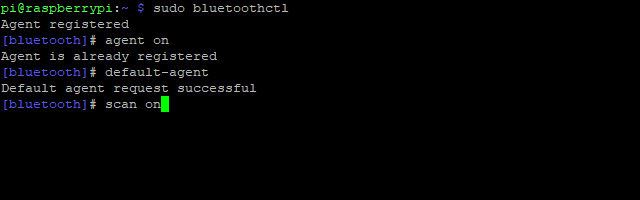
立即您將在終端中看到一個(gè)列表可用設(shè)備。但是,Xbox One控制器將不在這些項(xiàng)目中。相反,您需要使控制器可被發(fā)現(xiàn)。將其打開,然后按住設(shè)備正面MicroUSB端口旁邊的同步按鈕。
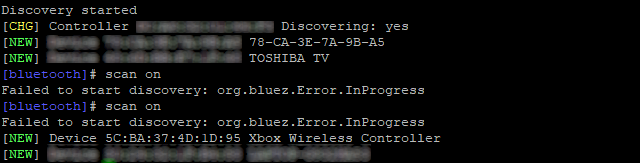
當(dāng)Xbox按鈕指示燈開始閃爍時(shí),這是可發(fā)現(xiàn)的。您應(yīng)該看到一串?dāng)?shù)字,并且說明出現(xiàn)在終端中。我們的樣子如下:
[NEW] Device 5C:BA:37:4D:1D:95 Xbox Wireless Controller
用冒號分隔的六對字母和數(shù)字是Xbox One控制器的MAC地址。這用于通過connect命令將控制器連接到Raspberry Pi:
connect 5C:BA:37:4D:1D:95
(您的MAC地址將不同。)
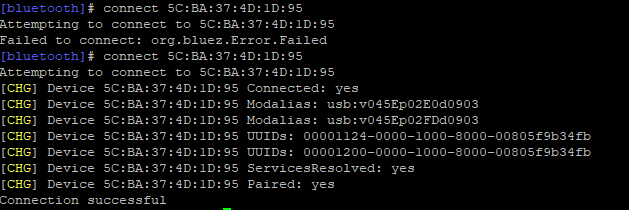
連接將在命令提示符中確認(rèn),并在一行中帶有“連接成功”行。
為確保將來輕松連接,請指示Raspberry Pi信任控制器:
trust 5C:BA:37:4D:1D:95
完成后,使用 Ctrl + D 退出藍(lán)牙工具。
測試Xbox一個(gè)控制器
到此階段,您已經(jīng)完成。若要確認(rèn)Xbox One控制器是否正常工作,請安裝游戲桿軟件:
sudo apt install joystick
安裝此游戲后,請使用jstest工具檢查Xbox One控制器的輸入:
sudo jstest /dev/input/js0
一個(gè)新窗口將在終端中打開,其中包含按鈕和軸的列表。按下和移動時(shí),每個(gè)將顯示不同的值。在Xbox One控制器上移動按鈕和拇指圖將提示出現(xiàn)值。只要響應(yīng)是不同的且瞬時(shí)的,一切就可以設(shè)置并正常工作。
使用Xbox One控制器在Raspberry Pi上開始游戲
現(xiàn)在,您應(yīng)該都設(shè)置為在Raspberry Pi上使用Xbox One控制器開始游戲。無論您使用的是RetroPie,Recalbox還是其他用于Raspberry Pi控制器配置文件的復(fù)古游戲套件。這意味著,當(dāng)您連接控制器時(shí),不僅可以瀏覽復(fù)古游戲平臺的界面,還可以玩游戲!
請記住,您可以通過三種方式將Xbox One控制器連接到Raspberry Pi :
使用USB電纜
通過Xbox無線適配器進(jìn)行同步
使用板載藍(lán)牙工具(Raspberry Pi 3或更高版本)進(jìn)行同步
責(zé)任編輯:wv
-
控制器
+關(guān)注
關(guān)注
112文章
16339瀏覽量
177851 -
樹莓派
+關(guān)注
關(guān)注
116文章
1707瀏覽量
105610
發(fā)布評論請先 登錄
相關(guān)推薦
樹莓派傳感器使用方法 樹莓派 Raspberry Pi 4優(yōu)缺點(diǎn)
使用樹莓派實(shí)現(xiàn)遠(yuǎn)程控制的技巧
使用AMCC S5933 PCI控制器將TMS320C6000 EMIF連接到PCI總線

樹莓派gpio有什么用,樹莓派gpio接口及編程方法
什么是樹莓派?樹莓派是什么架構(gòu)的
將LCD控制器連接到DM642視頻端口

類樹莓派網(wǎng)關(guān):物聯(lián)網(wǎng)應(yīng)用的新標(biāo)桿

樹莓派和單片機(jī)的優(yōu)缺點(diǎn)是什么
樹莓派4b風(fēng)扇插哪個(gè)引腳
樹莓派5,Raspberry Pi 5 評測
CAN如何將雙通道ADC連接到FX3控制器?
如何將按鈕連接到Arduino板

如何將光敏電阻連接到Arduino板并讀取電壓
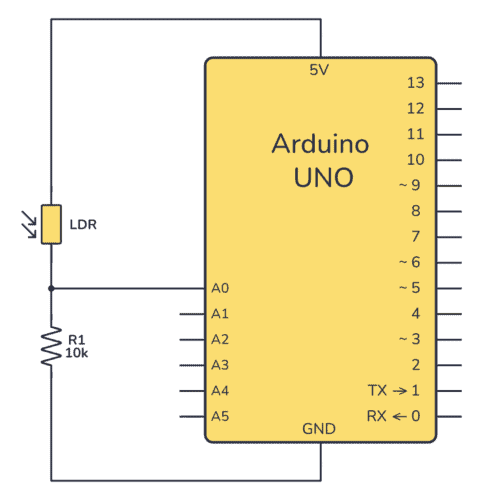




 如何將Xbox One控制器連接到樹莓派
如何將Xbox One控制器連接到樹莓派











評論